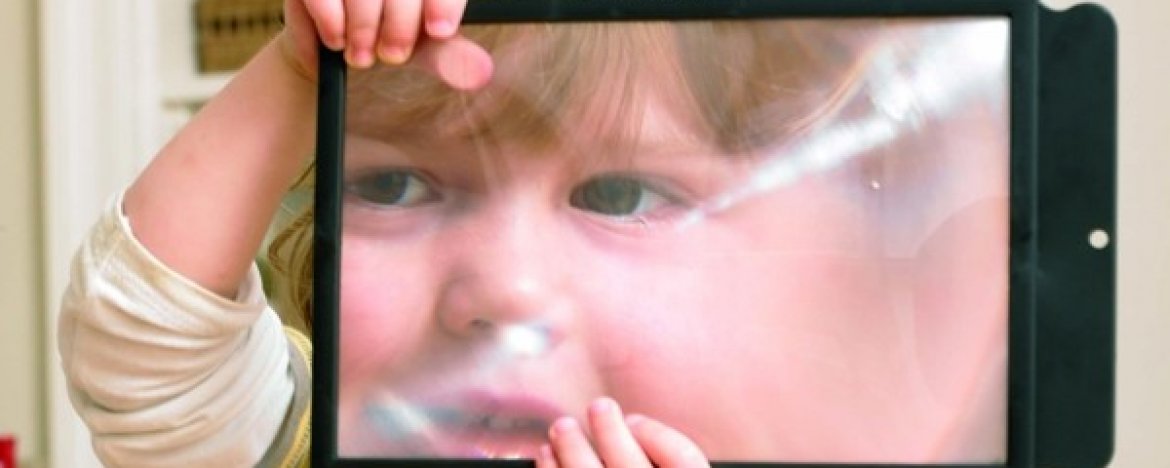VSCO is mijn absolute Favoriet!
Mijn favoriete app op mijn telefoon voor het bewerken van foto’s is VSCO. Deze app is gemakkelijk in gebruik en heeft vele opties. Ik moet hierbij wel zeggen dat wij de betaalde versie van deze app hebben. Hiermee krijg je toegang tot alle opties en filters. De betaalde versie van VSCO is een abonnement en kost € 21,49 per jaar. Ook de GRATIS VERSIE heeft veel opties en is makkelijk te gebruiken.
Hoe werkt deze app?
Wanneer je de app opent kun je via het plusje rechts bovenin foto’s vanuit je filmrol uploaden. Je kunt 1 of meerdere foto’s tegelijk uploaden. Als je foto’s gekozen hebt druk je op de witte balk onderin met daarop importeren. De foto’s staan nu in de VSCO app. Klik op de foto die je wilt bewerken en dan op het streepjes met bolletjes icoontje onderin.
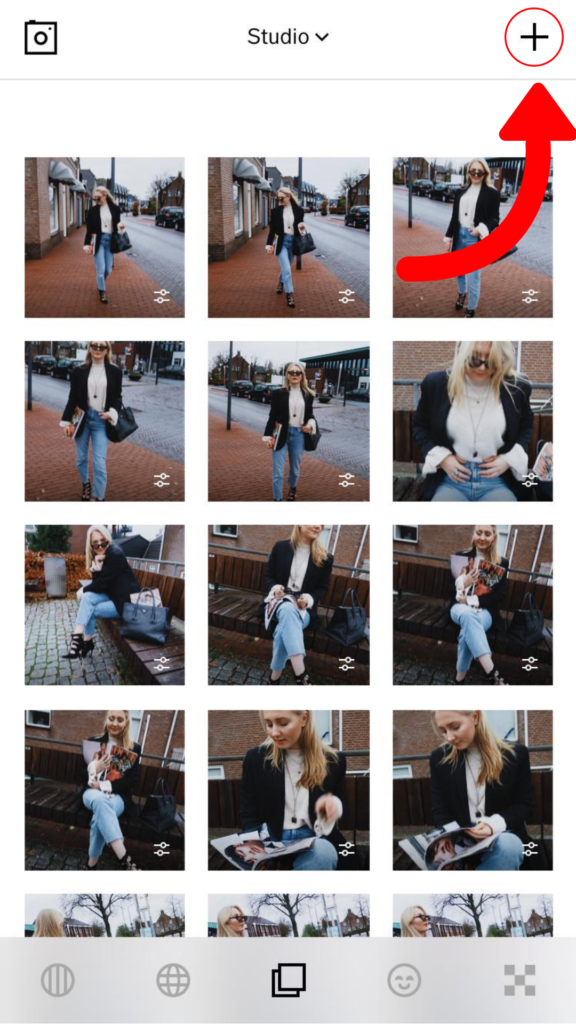
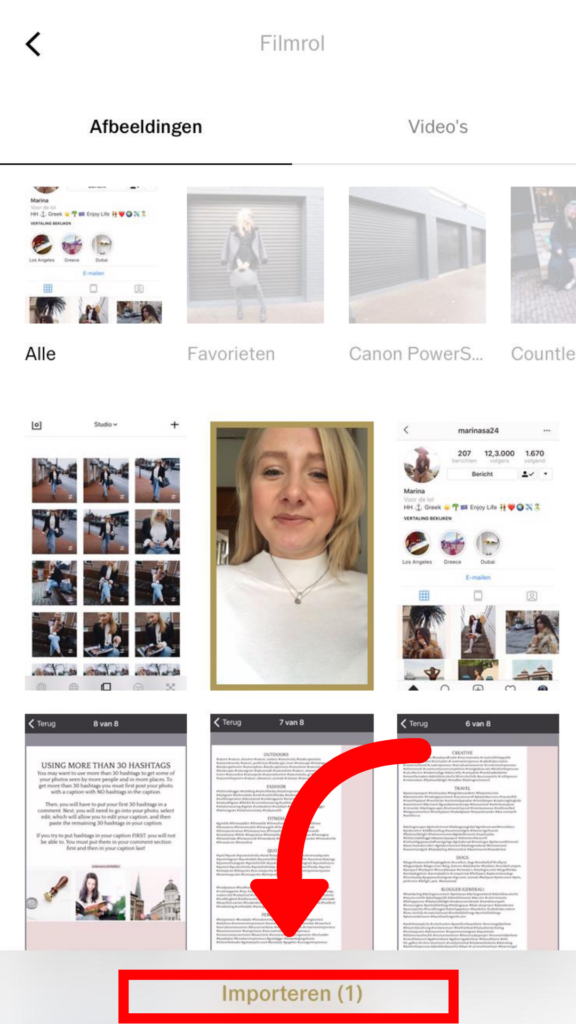
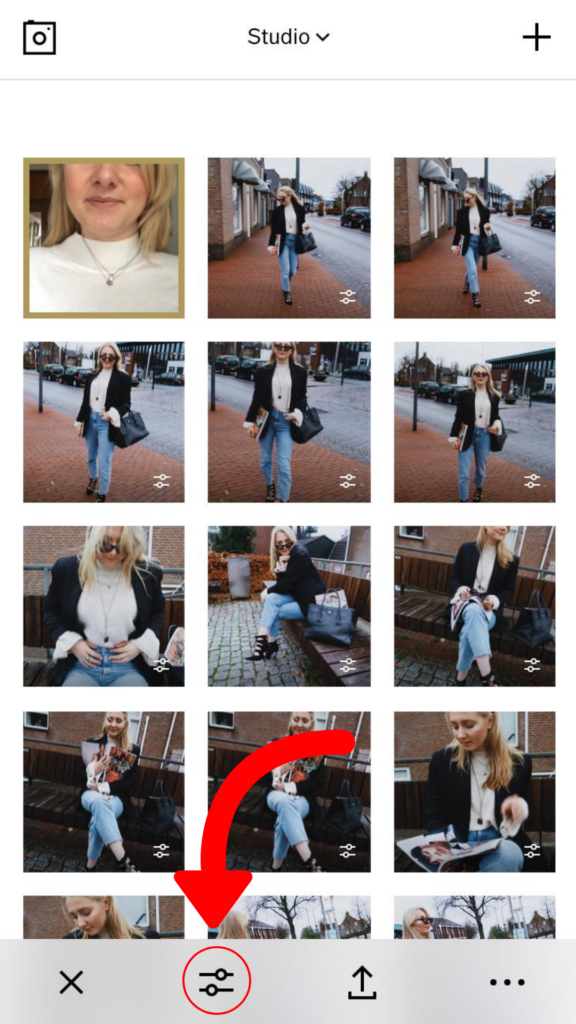
Filters & Functies
Onderaan de foto komen alle bewerkingsopties binnen deze app te staan. Onder het polaroid tekentje vind je alle filters. Zoals je ziet heeft VSCO heel veel filters. Onder het streepjes met bolletjes icoontje vind je alle andere bewerkingsfuncties zoals belichting, contrast, vervagen, korrel toevoegen enzovoort. Het is persoonlijk welke functies je graag wilt gebruiken en welke filters je toevoegt. Daarnaast ligt het ook aan de foto welke functies je nodig hebt.
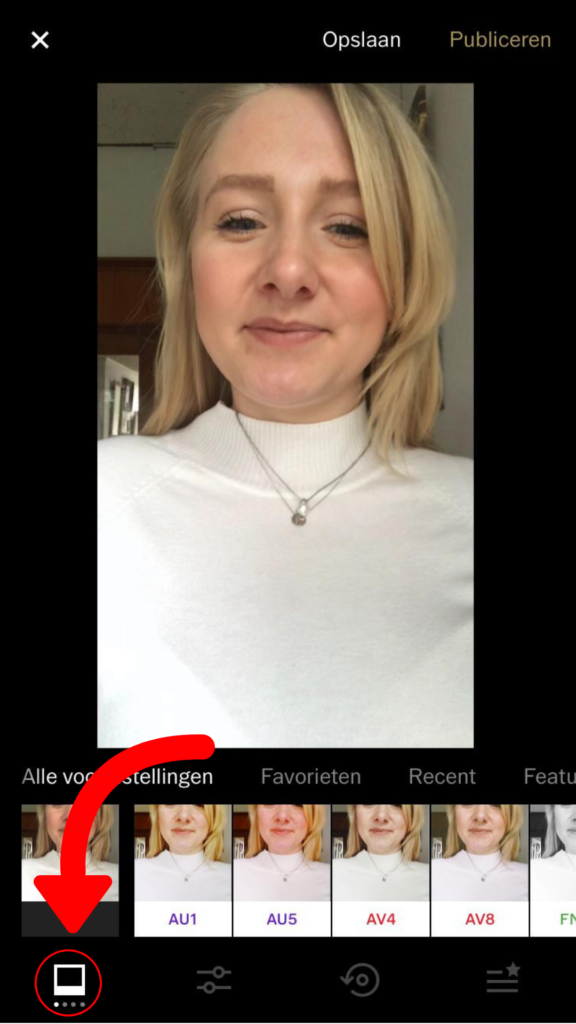
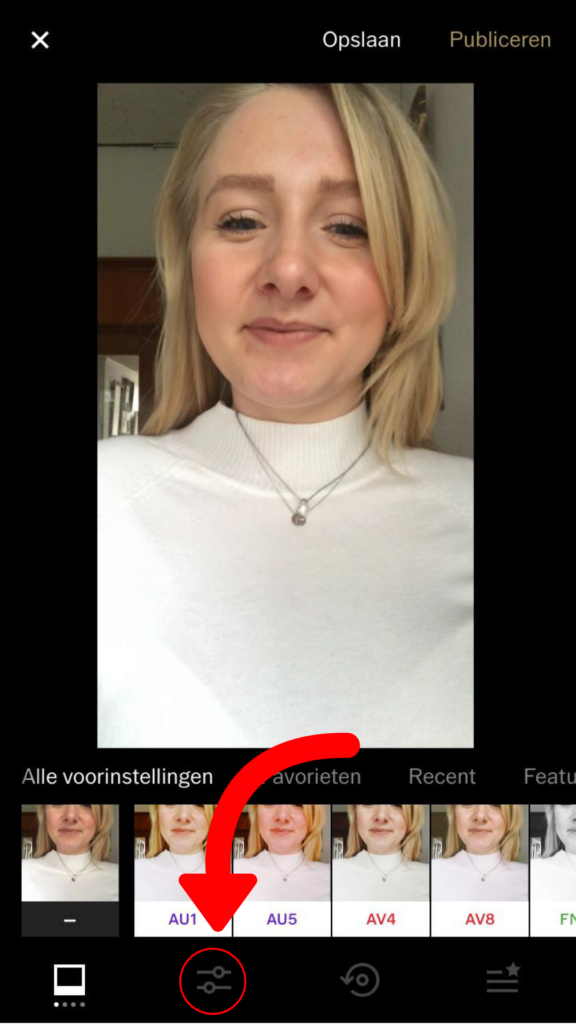
Bewerkings Recepten
Wat ik zelf een hele fijne en handige tool vind binnen VSCO is de mogelijkheid voor het opslaan van zogeheten recepten. Als je een foto hebt bewerkt, je vind deze bewerking erg mooi en wil deze vaker gebruiken, dan kun je deze opslaan door op het grote rondje met het kleine rondje onderin het beeldscherm te tikken. Klik daar op het rondje met het plusje en jouw bewerking komt automatisch in de lijst te staan. Zo kun je gemakkelijk en snel dezelfde bewerking toevoegen op een andere foto door simpelweg op dat recept te klikken.
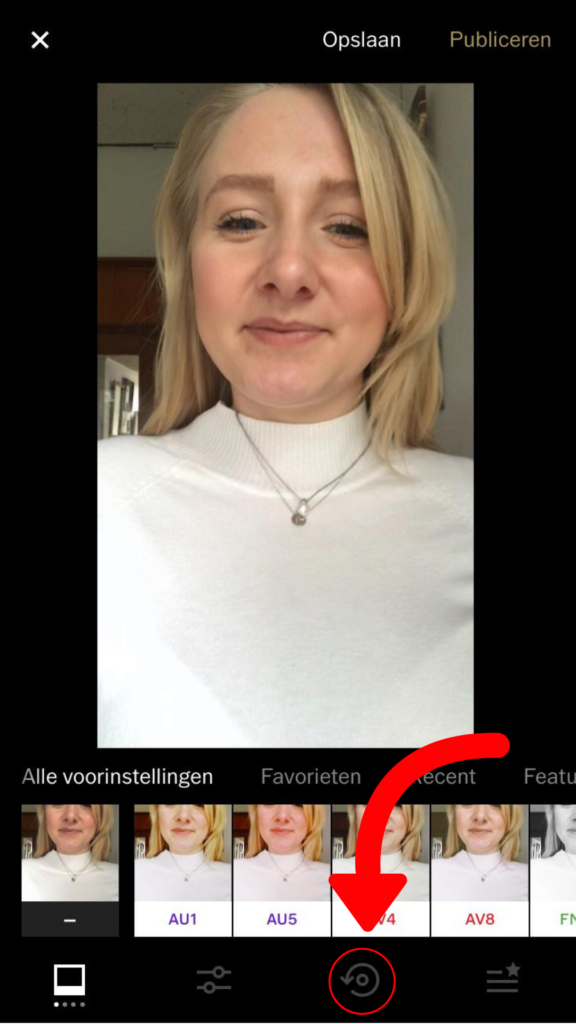
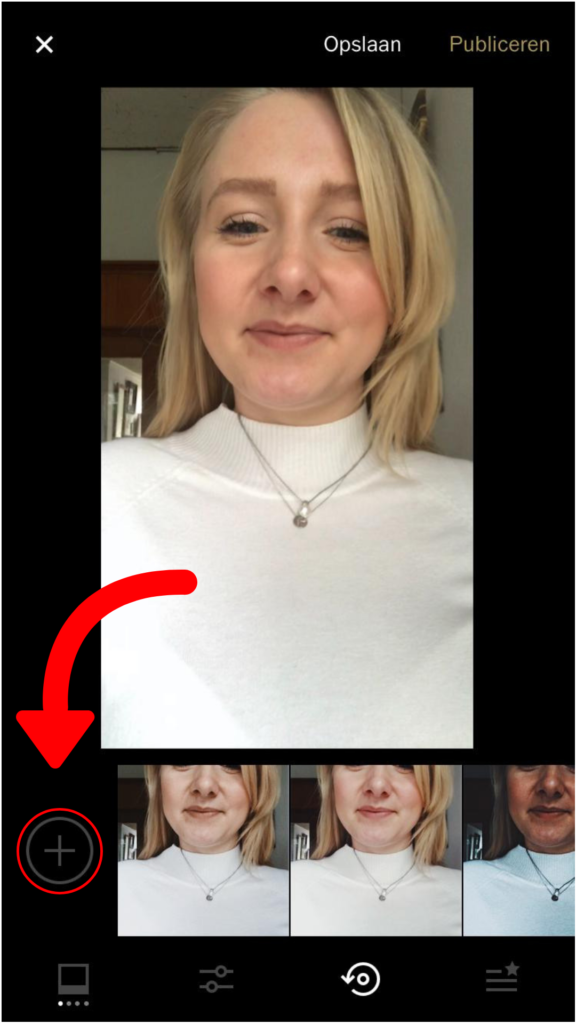
Omdat niet elke foto hetzelfde is qua kleuren, belichting enzovoort, kun je het recept per foto aanpassen. Wanner je het recept hebt toegepast op een foto kun je deze nog apart bewerken. Zo kun je het recept aanpassen naar wat de foto nodig heeft.
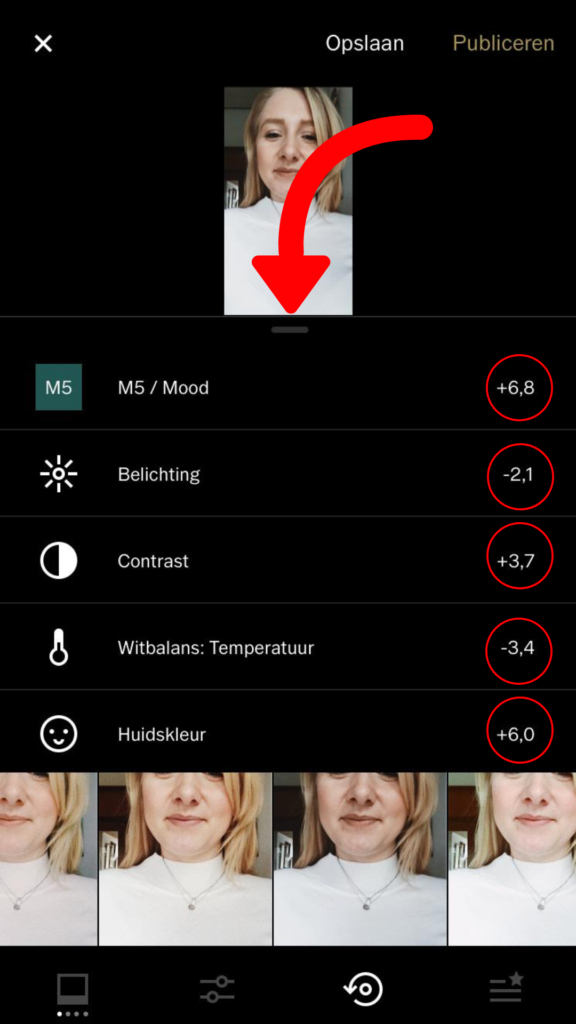
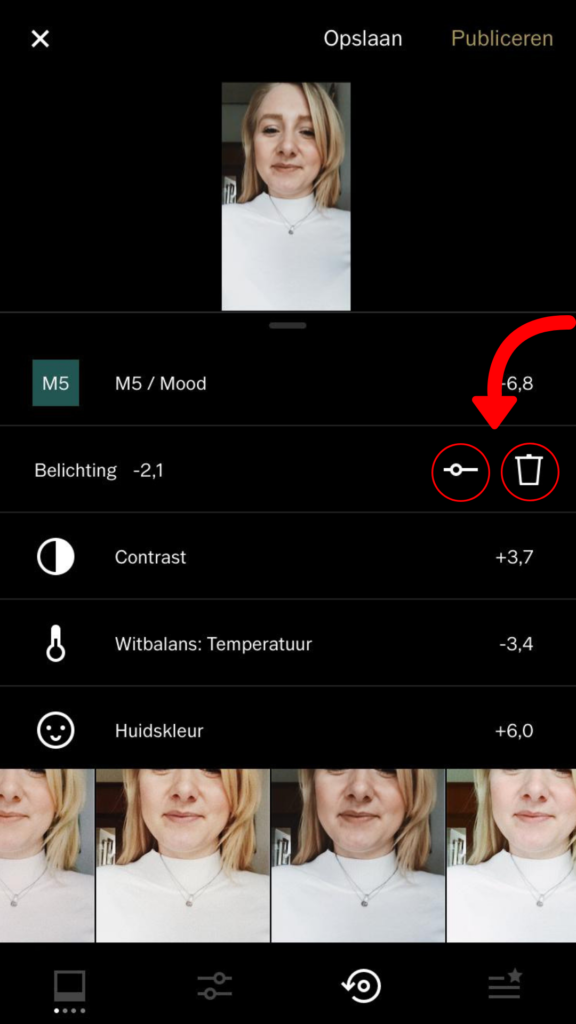
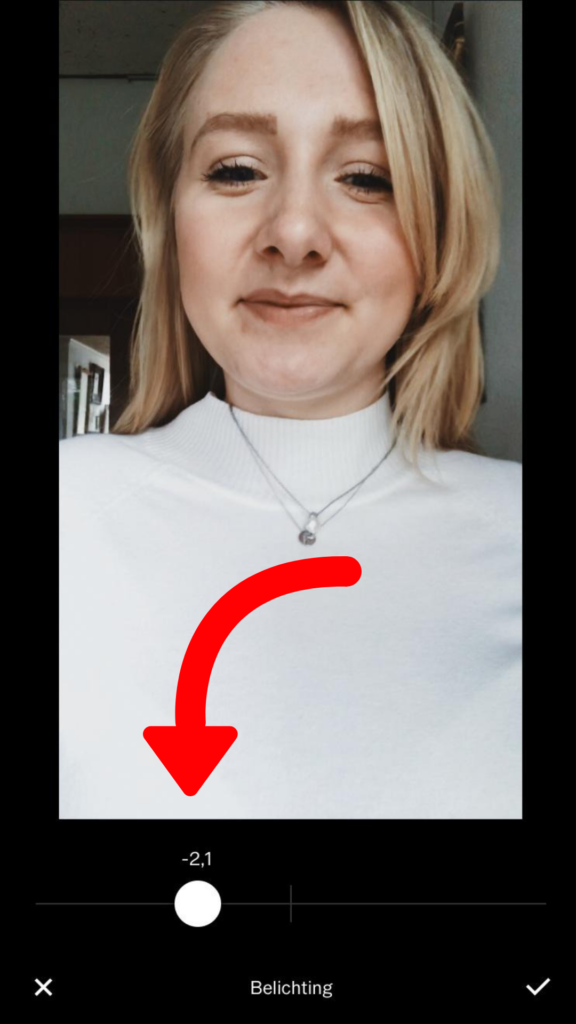
Ik ben klaar en nu?
Er zijn heel veel functies binnen foto bewerkings-apps. Je word er steeds beter in door het vaak te doen en nieuwe functies uit te proberen. Zo kom je er ook achter wat je wel en niet mooi vindt.
Als je klaar bent met bewerken druk je op opslaan rechts bovenin. Je komt nu terug in het scherm met alle geïmporteerde foto’s. Klik op de foto of foto’s die je graag wilt opslaan en klik op de drie puntjes. Klik vervolgens op opslaan op filmrol en kies voor de functie werkelijke grootte om de kwaliteit van de foto’s te behouden. Je foto staat nu op je telefoon klaar voor gebruik.
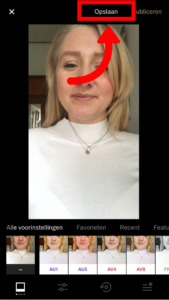
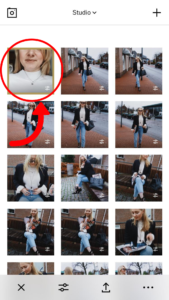
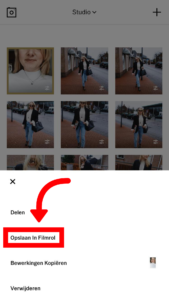
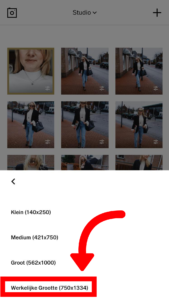
Graag een uitgebreide uitleg met beeld erbij? Check dan even onderstaande video!